Wie übernehme ich die Kasse in die ELSTER-Liste
Zu diesem Abschnitt sind Sie gekommen...
- Weil Sie Ihre alte TSE dieses Jahr (2025) bereits beim Finanzamt gemeldet haben - ohne die SDS Neo ELSTER Schnittstelle zu verwenden
- und Sie die neue TSE bereits in Betrieb genommen haben
1.) Gehen Sie in der SDS Neo auf:
>> Menü > Stammdaten > Firma / Mandant Einstellungen > ELSTER-Schnittstelle
Falls noch nicht erledigt, machen Sie im linken Bildschirmbereich Angaben zu Ihrer Betriebsstätte und zum Steuerpflichtigen (siehe auch die Checkliste oben). Je nachdem, ob es sich um eine GmbH oder ein Einzelunternehmen handelt, werden unterschiedliche Daten abgefragt. Stellen Sie vor der Übermittlungen einer XML-Datei an das Finanzamt sicher, dass Ihre Stammdaten aktuell sind und denken Sie daran, Ihre Daten bei etwaigen Änderungen zu aktualisieren.
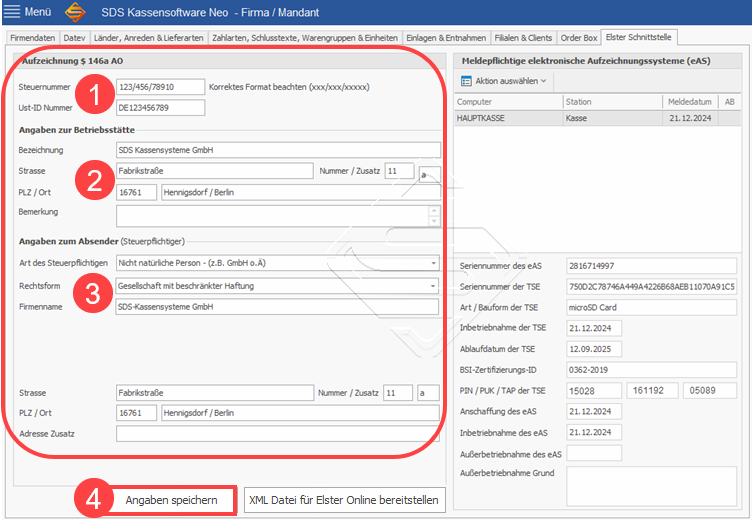
2.) Übernehmen Sie die Kasse in die ELSTER-Schnittstelle
Im rechten Bildschirmbereich unter 'Meldepflichtige elektronische Aufzeichnungssysteme (eAS)' können Kassen in die Meldedatei aufgenommen werden. Wenn das noch nicht geschehen ist, ist dieser Bereich leer. Hier stehen alle Aktionen zur Verfügung, die bei einer Kassenmeldung relevant sein können, so z.B. eine Kasse zur Elster-Meldedatei hinzufügen oder entfernen, außer Betrieb nehmen, wieder in Betrieb nehmen oder ein TSE Zertifikat exportieren.
Um eine Kasse in die XML Meldedatei zu übernehmen, gehen Sie wie folgt vor:
- Klicken Sie auf 'Aktion auswählen' und 'Vorhandenes Aufzeichnungssystem hinzufügen'.
- Im sich öffnenden gleichnamigen Fenster klappen Sie die Liste unter 'Client / Station' auf und sehen alle an die Datenbank angeschlossenen Kassen. Sollte in der Liste ein Büro- oder LagerPC mit aufgeführt sein, ändern Sie dessen Betriebsmodus in 'Backoffice' damit er nicht mehr aufgelistet wird, die Meldepflicht gilt nur für Kassen!
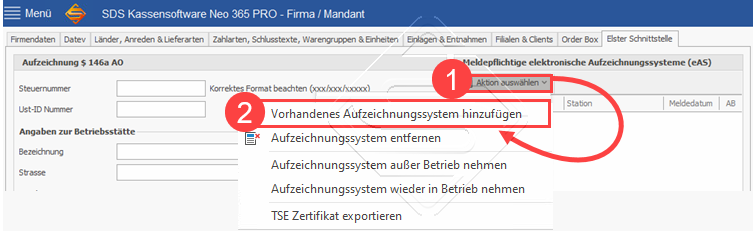
Wählen Sie nun die gewünschte Kasse aus der Liste aus und beachten Sie dabei den wichtigsten Schritt...
- Korrektes Datum unter Anschaffung / Inbetriebnahme eingeben:
- Automatischer Datumsvorschlag:
- Bei Kassen mit vorhandenen TSE Buchungen wird unter 'Anschaffung' und 'Inbetriebnahme' das Datum der 1. TSE Buchung vorgeschlagen. Prüfen Sie das Datum unbedingt und ändern Sie es, falls es nicht passen sollte.
- Datum verbindlich in die Elster Meldedatei übertragen:
- Sobald Sie auf 'eAS in Meldedatei übertragen' klicken, wird das Datum in die Elster-Meldedatei übertragen.
- ACHTUNG: Für eine Korrektur müsste der gesamte Prozess der Außerbetriebnahme durchgeführt werden.
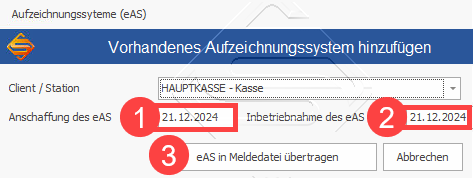
- Anschaffung des eAS:
- Kasse erworben vor 01.04.2021 = Hier gilt das Datum der damaligen TSE Beauftragung bzw. TSE Rechnung (meist Ende 2019)
- Kasse erworben nach 01.04.2021 = Rechnungsdatum des Kassensystems
- Inbetriebnahme des eAS:
- Hier geben Sie an, wann Sie das Kassensystem in Betrieb genommen haben, z.B.:
- Tag der TSE Inbetriebnahme
- Tag der ersten Buchung mit aktiver TSE
Hinweis zur Meldung mehrerer Kassen: Fügen Sie alle in der Liste aufgeführten Kassen nacheinander hinzu. Sollte die Liste auch einen Büro- oder LagerPC enthalten, ändern Sie dessen Betriebsmodus in 'Backoffice' damit er hier nicht mehr aufgeführt wird - die Meldepflicht gilt nur für Kassen.
3.) Übermitteln Sie die XML-Datei an das Finanzamt
Sie haben jetzt zwei Möglichkeiten, die XML-Datei zu übermitteln: Entweder geben Sie sie an Ihr Steuerbüro weiter oder senden Sie sie selbst über Ihren ELSTER-Zugang ans Finanzamt.
Wichtig: Die Meldung muss innerhalb eines Monats nach Inbetriebnahme der TSE erfolgen.
So übergeben Sie die XML-Datei an Ihr Steuerbüro:
Senden Sie die erzeugte XML-Datei mit dem Namen 'EasElsterMeldung' am besten per E-Mail oder alternativ auf einem USB-Stick an Ihre Steuerkanzlei.
TIPP In diesem Fall müssen Sie nichts weiter tun – die Meldung übernimmt Ihre Kanzlei für Sie.
So laden Sie die XML-Datei selbst im ELSTER-Portal hoch:
- Formular aufrufen:
- Öffnen Sie die Seite https://www.elster.de/eportal/formulare-leistungen/alleformulare/aufzeichnung146a
- Scrollen Sie auf der Seite bis ganz unten und klicken Sie ganz unten rechts auf 'Weiter' - falls Sie noch nicht angemeldet sind, loggen Sie sich nun ein.
- XML-Datei auswählen:
- Im Fenster 'Datenübernahme' wählen Sie den Reiter 'XML-Import'.
- Klicken Sie in die Zeile 'bitte auswählen' (unterhalb von 'XML Daten') und wählen Sie Ihre gespeicherte XML-Datei mit dem Namen 'EasElsterMeldung_Datum.xml' aus.
- Nach Auswahl der XML-Datei klicken Sie auf 'XML-Daten hochladen'.
- Die hochgeladenen Daten werden automatisch in das Formular übernommen.
- Daten überprüfen:
- Im Fenster 'Startseite des Formulars' müssen Sie evtl. Ihr Profil auswählen mit 'Datenübernahme aus Mein Profil'.
- Im Reiter 'Prüfen der Eingaben' können Sie Ihre Daten vor der Übermittlung noch einmal überprüfen.
- Prüfen Sie alle Angaben sorgfältig auf Richtigkeit, wenn alles passt, gehen Sie auf 'ohne Korrektur' .
- Sollten Unstimmigkeiten auftreten, können Sie die Daten zwar direkt in Elster korrigieren - jedoch sollte die Korrektur unbedingt auch in der SDS Neo vorgenommen werden, um Unstimmigkeiten bei der nächsten Übermittlung zu vermeiden.
- Daten übermitteln:
- Im Reiter 'Versenden des Formulars' können Sie die Daten an das Finanzamt übermitteln.
ENDE ANLEITUNG
